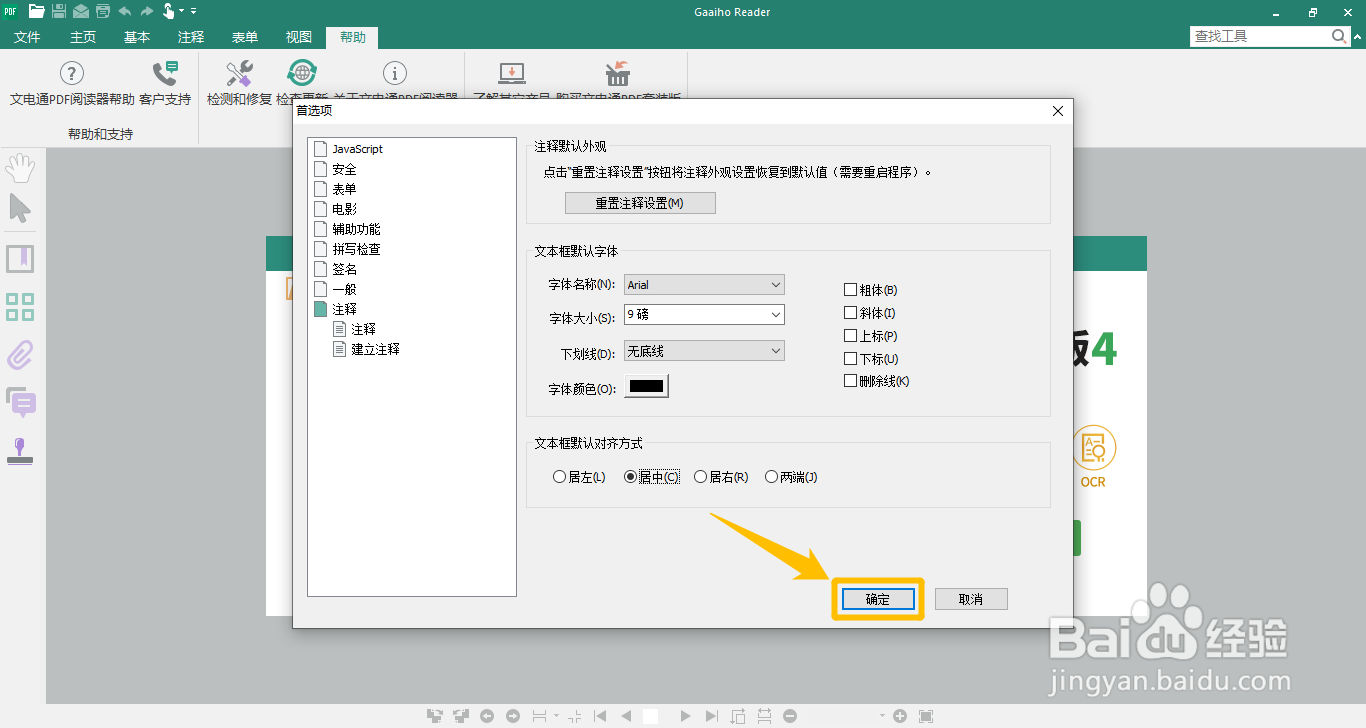以下是“Gaaiho Reader如何设置文本框默认对齐方式”的经验教程

工具/原料
软件版本:Gaaiho Reader 4.2
系统版本:Windows 10
1.打开首选项
1、在“Gaaiho Reader”主界面中,点击上方的“文件”菜单项。
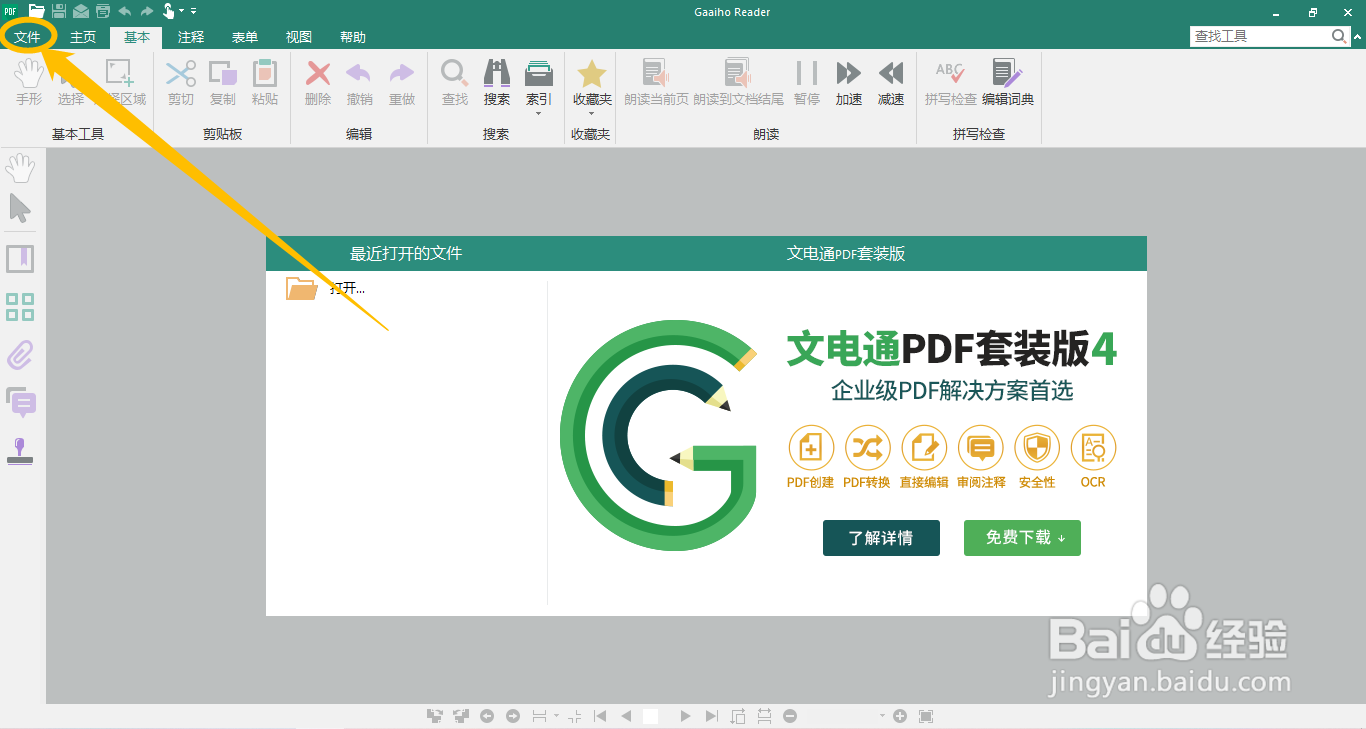
2、在“文件”菜单项中,点击左侧的“首选项”选项。
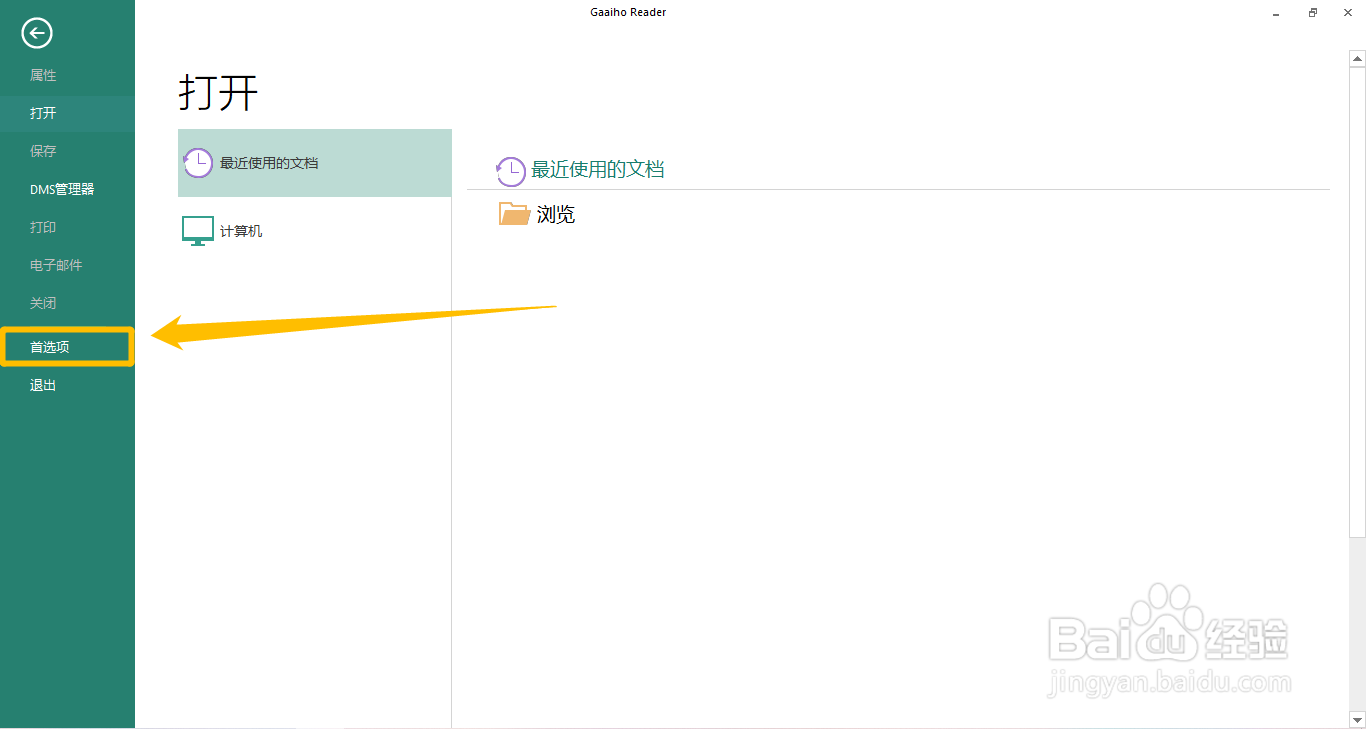
2.设置文本框默认对齐方式
1、在“首选项”界面中,点击左侧的“注释”选项。
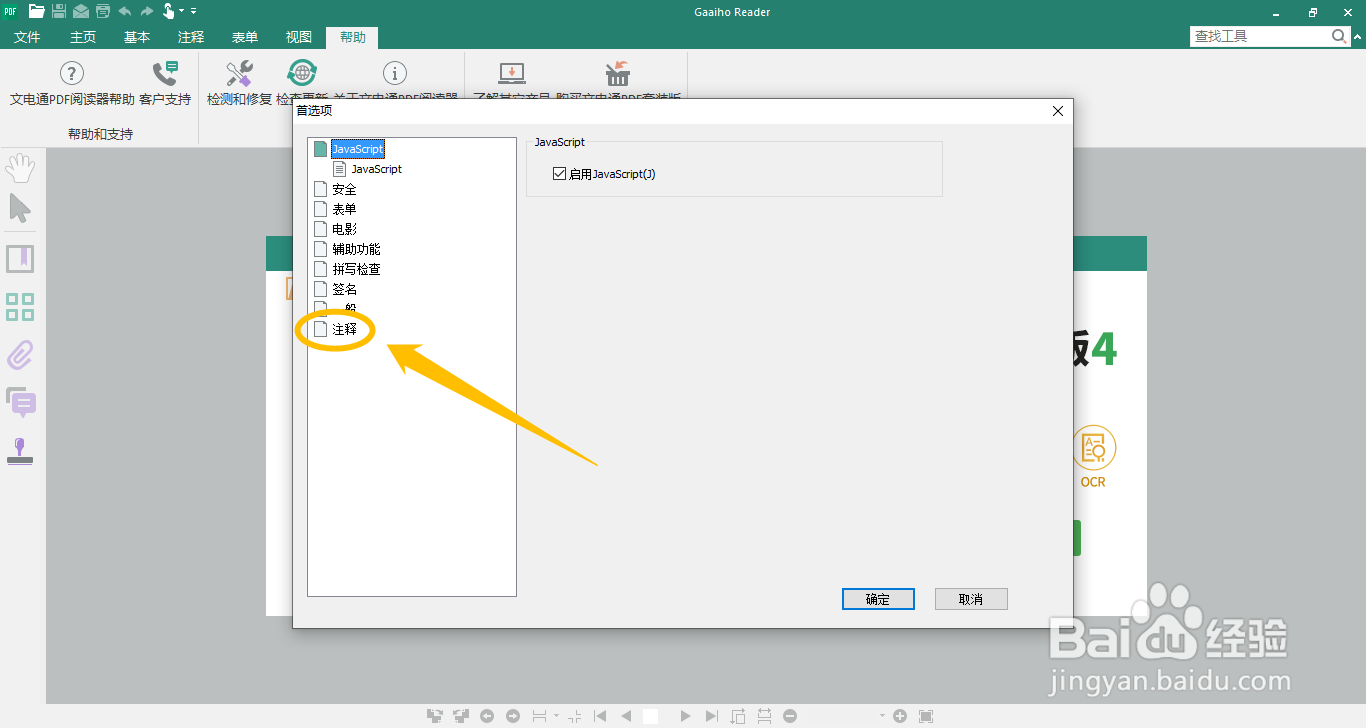
2、在“注释”选项中,勾选“文本框默认对齐方式”区域中的“居左 / 居中 / 居右 / 两端”任意一个选项。
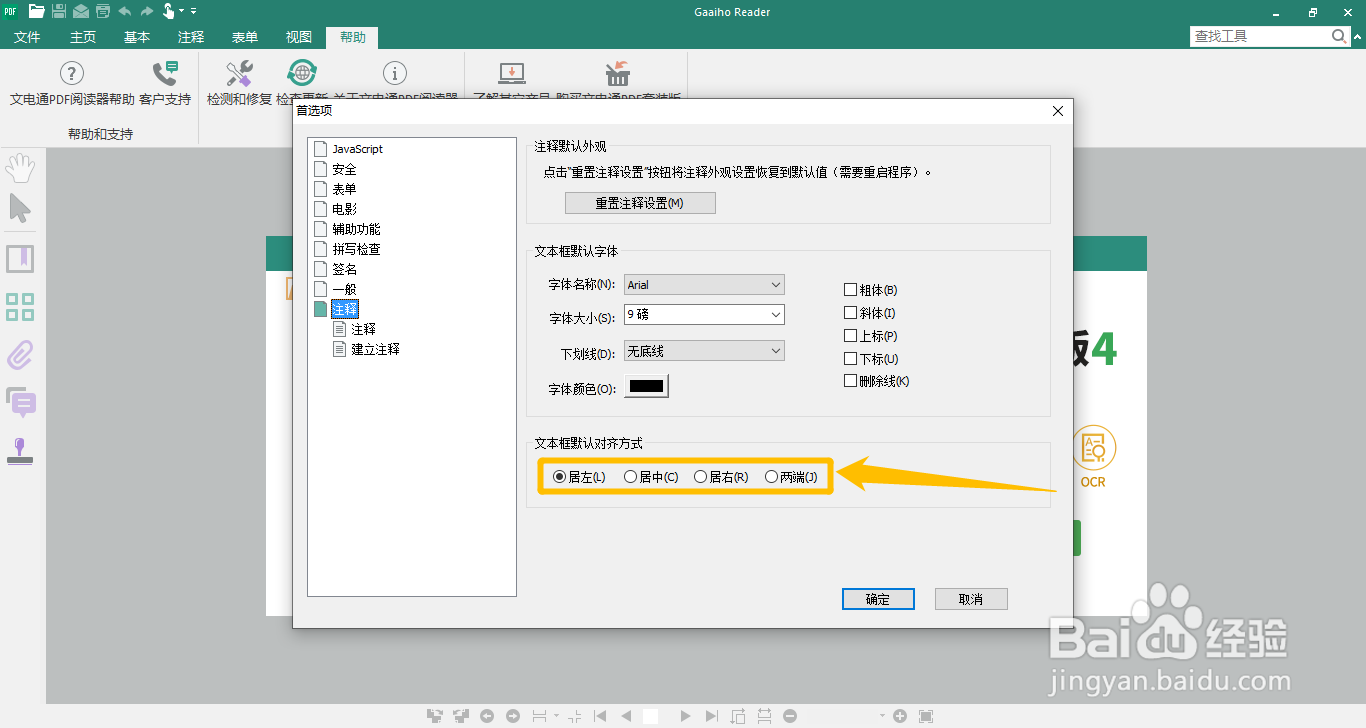
3、勾选“居左 / 居中 / 居右 / 两端”任意一个选项后,点击下方的“确定”按钮,这样就成功设置文本框默认对齐方式了。